Egal, ob du in der Wirtschaft arbeitest oder im Vertrieb tätig bist, die Fähigkeit, Daten effektiv zu analysieren und zu visualisieren, ist entscheidend. Excel bietet leistungsstarke Werkzeuge, um geschäftliche Daten auszuwerten und wertvolle Erkenntnisse zu gewinnen. Diese Anleitung zeigt dir, wie du eine klassierte Häufigkeitsverteilung in Excel erstellen und die Ergebnisse grafisch darstellen kannst.
Wichtigste Erkenntnisse
- Du erlernst, wie man eine Häufigkeitsverteilung für Umsatzzahlen erstellt.
- Die Anleitung umfasst das Berechnen absoluter und relativer Häufigkeiten sowie die Visualisierung dieser Daten.
- Es wird erklärt, wie die Datenanalysefunktion LinkedIn Histogramm verwendet werden kann.
Schritt-für-Schritt-Anleitung
Schritt 1: Die Ausgangsdaten vorbereiten
Zuerst solltest du deine Umsatzzahlen in Excel haben. Du kannst die Umsatzzahlen aus einem separaten Datenblatt oder einer Tabelle kopieren. Gehe dazu auf die Spalte mit den Umsatzzahlen, klicke mit der rechten Maustaste und wähle „Kopieren“ aus. Anschließend fügst du die Daten in ein neues Datenblatt ein.
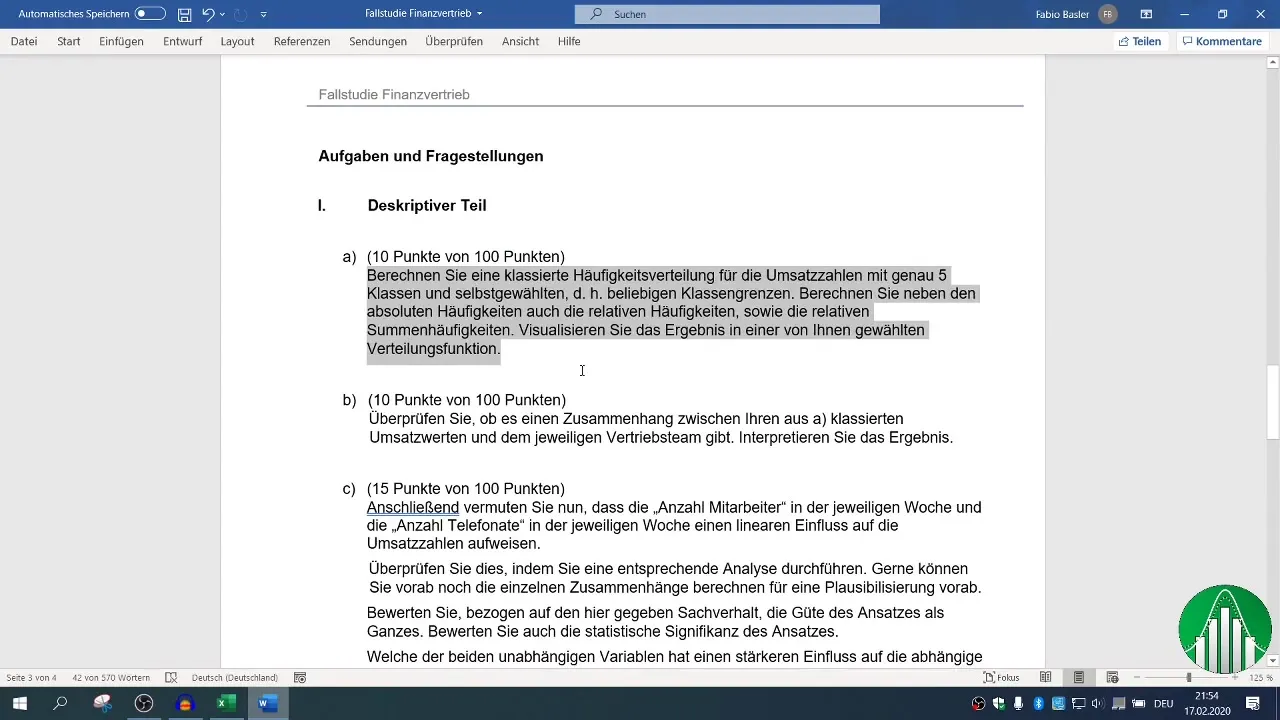
Schritt 2: Minimum und Maximum berechnen
Um die Häufigkeitsverteilung richtig klassifizieren zu können, sind das Minimum und Maximum der Umsatzzahlen nötig. Du kannst die Funktionen =MIN() und =MAX() verwenden, um diese Werte zu bestimmen. Markiere dazu alle Umsatzzahlen, drücke die Shift-Taste und die Pfeiltaste nach unten, um alle relevanten Daten auszuwählen, und berechne die Werte.
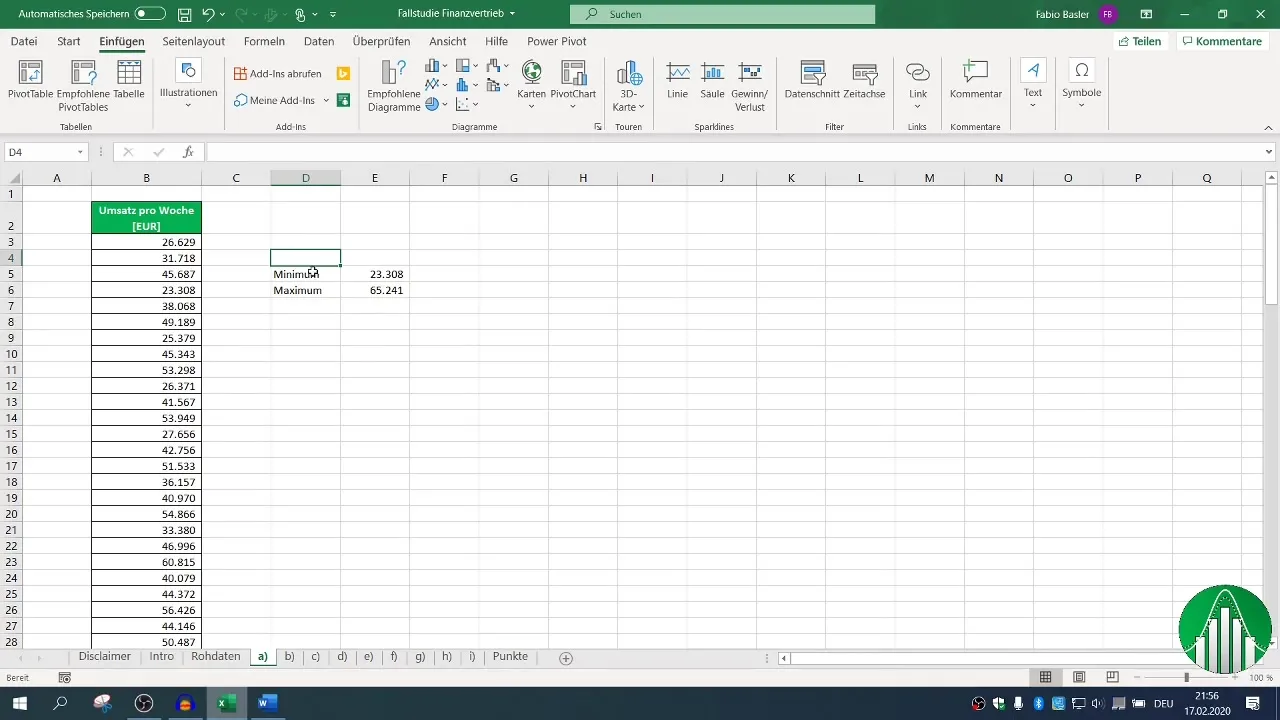
Schritt 3: Klassen definieren
Nun solltest du die Anzahl der Klassen festlegen. In diesem Fall wählen wir fünf Klassen aus. Definiere Ober- und Untergrenzen für jede Klasse und stelle sicher, dass das Minimum in der ersten Untergrenze und das Maximum in der letzten Obergrenze eingeschlossen ist. Berechne die Spannweite der Daten, indem du das Maximum minus das Minimum nimmst, und teile das Ergebnis durch fünf, um die Breite jeder Klasse zu ermitteln.
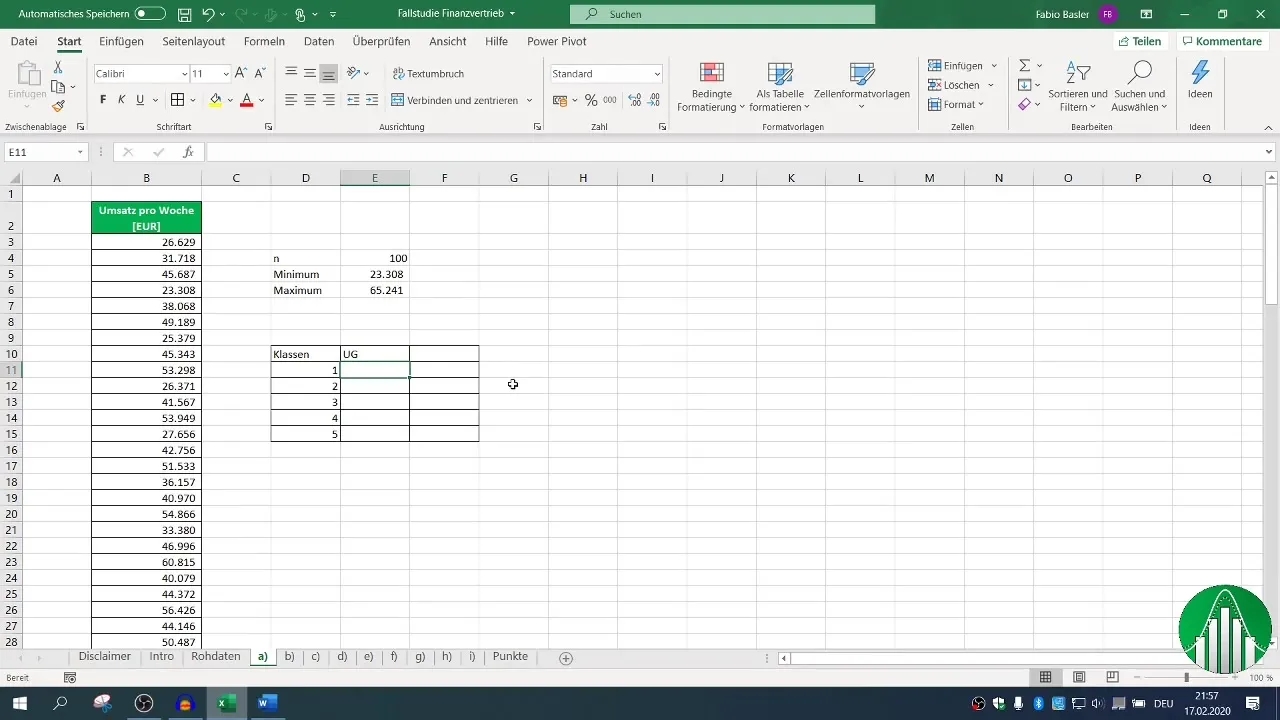
Schritt 4: Häufigkeiten berechnen
Jetzt kannst du beginnen, die Häufigkeiten für die jeweiligen Klassen zu zählen. Dafür kannst du die Excel-Datenanalysefunktion nutzen, die es dir ermöglicht, schnell und effizient ein Histogramm zu erstellen. Wenn diese Funktion nicht in deinem Excel verfügbar ist, aktiviere sie unter den Excel-Optionen.
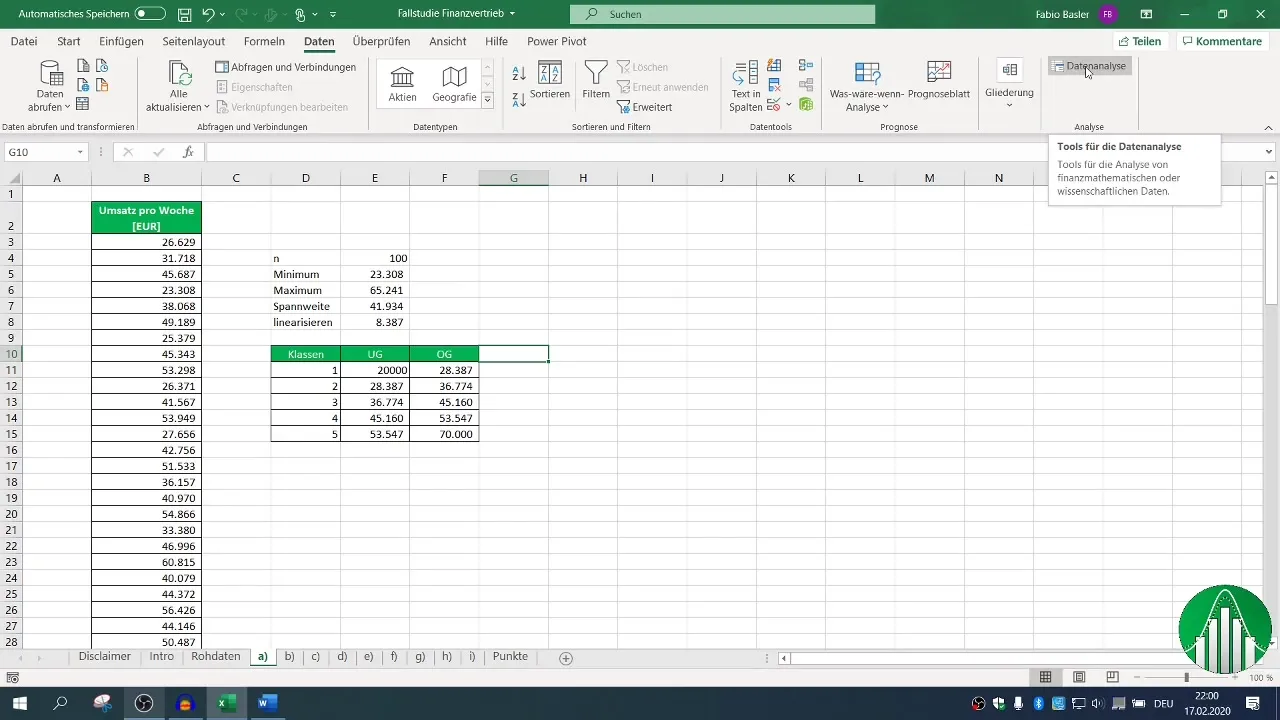
Schritt 5: Histogramm erstellen
Wähle die Datenanalysefunktion aus und klicke auf „Histogramm“. Du musst nun den Eingabebereich für die Umsatzzahlen angeben sowie den Klassenbereich für die definierten Obergrenzen. Achte darauf, dass du die Überschriften ebenfalls mit einbeziehst. Definiere dann den Ausgabebereich für die Ergebnisse.
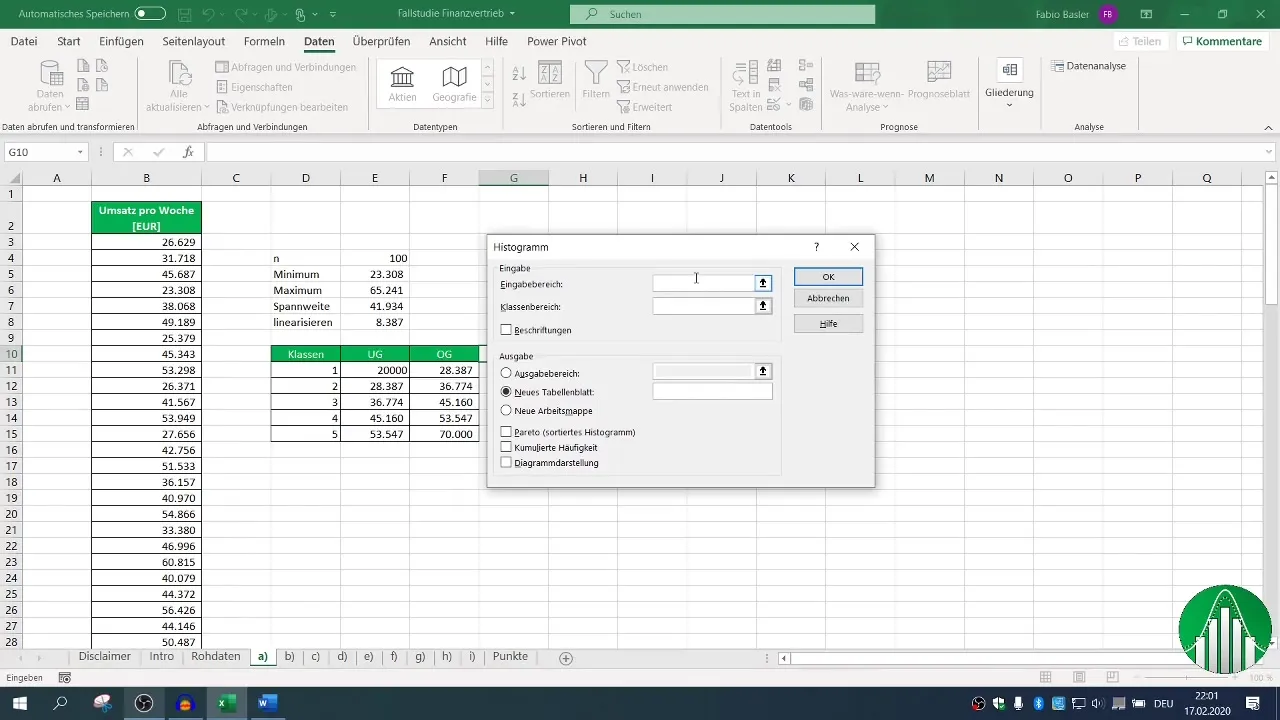
Schritt 6: Häufigkeitsverteilung überprüfen
Jetzt solltest du die absoluten Häufigkeiten in deiner Tabelle sehen. Überprüfe mit der Funktion =SUMME(), ob die gesamte Anzahl der Beobachtungen stimmt. Das gibt dir einen guten Überblick über die Häufigkeitsverteilung, die du als nächstes weiter verarbeiten möchtest.
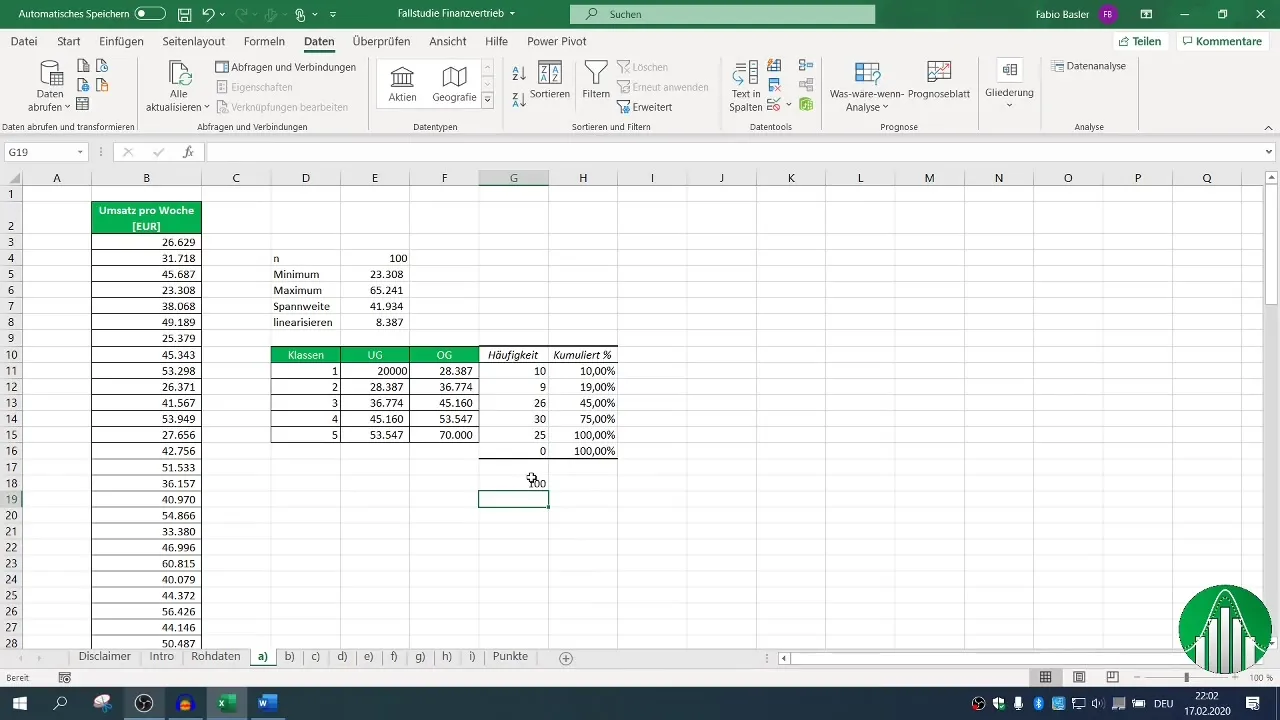
Schritt 7: Relative Häufigkeiten berechnen
Um die relativen Häufigkeiten zu berechnen, teilst du jede absolute Häufigkeit durch die Gesamtanzahl der Beobachtungen. Stelle sicher, dass du die Zellen entsprechend fixierst, damit die Werte korrekt bleiben, wenn du die Formeln nach unten ziehst.
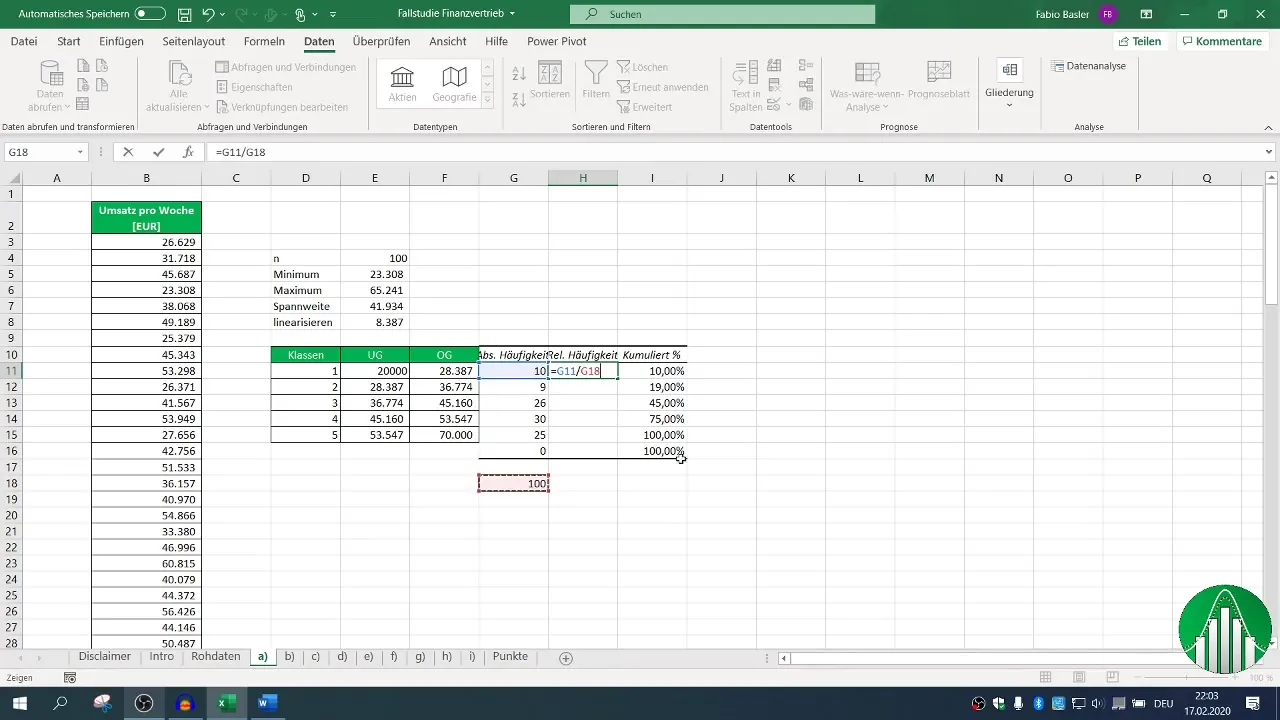
Schritt 8: Grafische Darstellung in einem Diagramm
Nun kannst du die absoluten Häufigkeiten in einem Säulendiagramm darstellen. Markiere die relevanten Daten, gehe auf „Einfügen“ und wähle das Säulendiagramm aus. Das visuelle Ergebnis gibt dir einen klaren Überblick über die häufigsten Umsatzklassen.
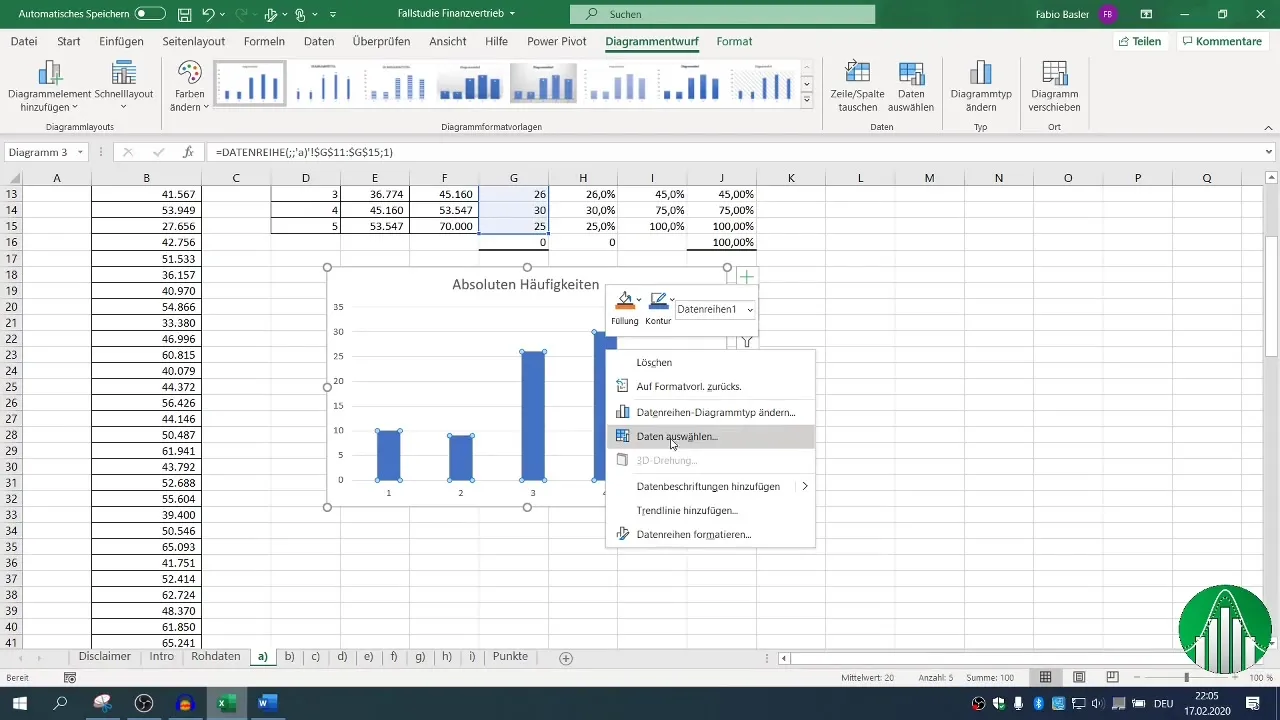
Schritt 9: Aproximierende und empirische Verteilungsfunktionen erstellen
Für die Veranschaulichung der relativen Summenhäufigkeiten kannst du Liniendiagramme verwenden. Beginne mit einer Hilfstabelle von 0 bis 100% und trage dann die relativen Summenhäufigkeiten ein. Dies zeigt dir an, wie sich die Häufigkeiten über die Klassen verteilen.
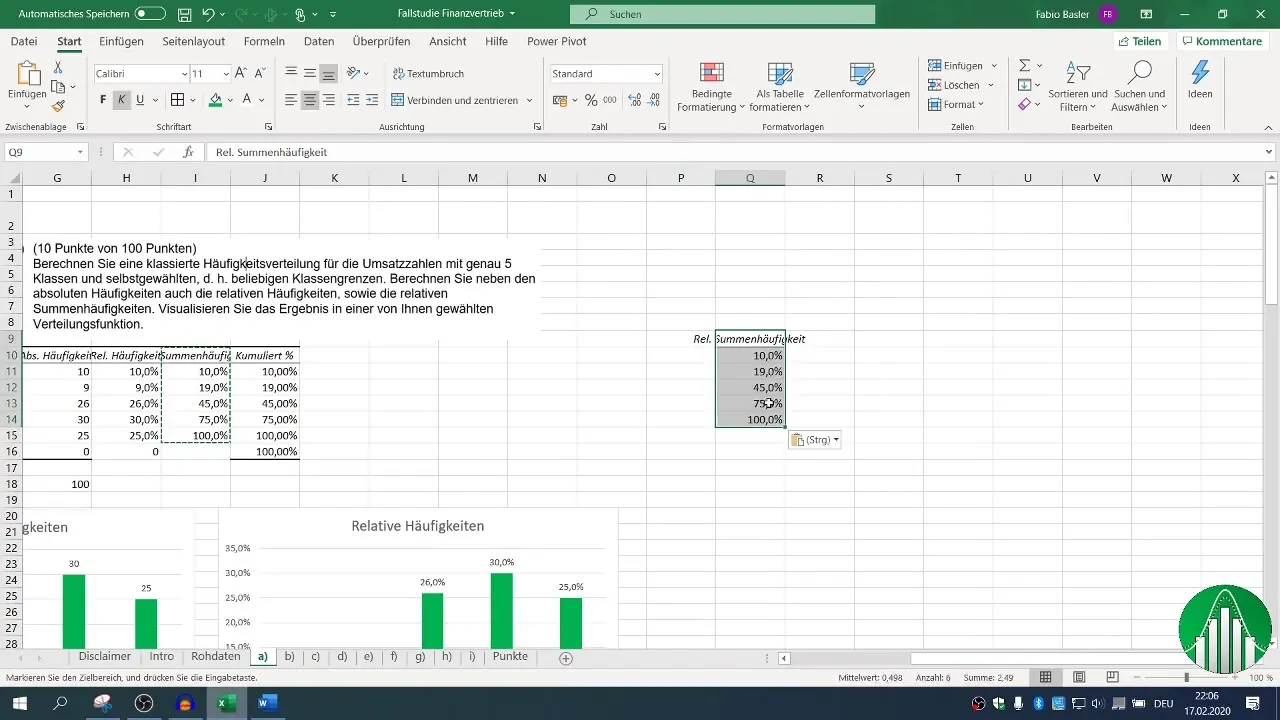
Schritt 10: Empirische Verteilungsfunktion
Die empirische Verteilungsfunktion funktioniert ähnlich wie die approximierende, zeigt jedoch die Treppenstufen für die Häufigkeiten. Du solltest die Datenpunkte entsprechend vorbereiten und das Diagramm anpassen, um es übersichtlicher zu gestalten.
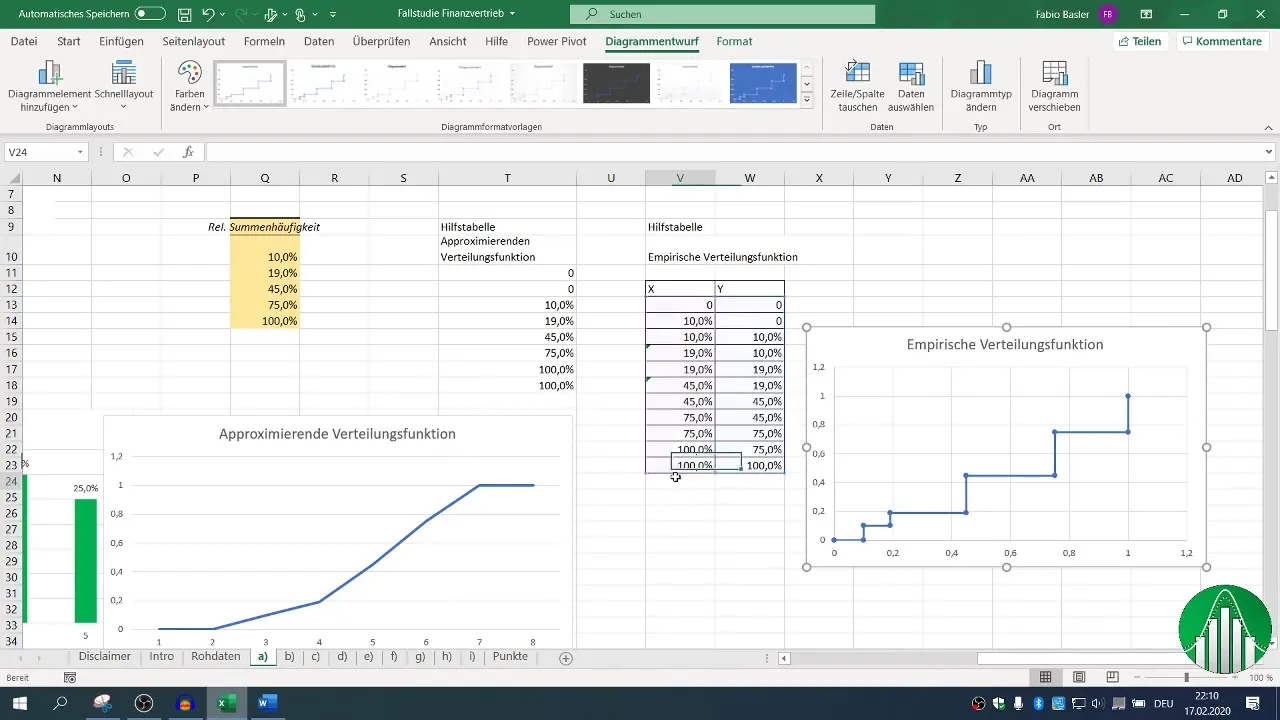
Zusammenfassung
In dieser Anleitung hast du gelernt, wie man eine Häufigkeitsverteilung mithilfe von Excel erstellt und grafisch darstellt. Du hast gelernt, die Daten zu klassifizieren, absolute und relative Häufigkeiten zu berechnen sowie sie visuell aufzubereiten. Dieses Wissen wird dir helfen, datenbasierte Entscheidungen zu treffen und deine Präsentationen zu verbessern.
Häufig gestellte Fragen
Wie berechne ich das Minimum und Maximum in Excel?Verwende die Funktionen =MIN() und =MAX() auf dem jeweiligen Datenbereich.
Wie aktiviere ich die Datenanalysefunktion in Excel?Navigiere zu den Optionen und aktiviere das Kästchen bei „Datenanalyse-Funktion“ unter den Excel-Add-Ins.
Wie erstelle ich ein Histogramm in Excel?Benutze die Datenanalysefunktion und wähle „Histogramm“. Gib den Eingabebereich und den Klassenbereich an.
Welche Diagramme sind für die Häufigkeitsdarstellung geeignet?Säulendiagramme für absolute Häufigkeiten und Liniendiagramme für relative Häufigkeiten und Verteilungsfunktionen.
Wie kann ich meine Daten in Prozent darstellen?Formatiere die Zellen mit den relativen Häufigkeiten als Prozentzahlen.


